Win10系统下如何将ImgBurn软件语言设置为中文
作者:佚名 来源:未知 时间:2024-11-08
在Windows 10操作系统上,许多软件都提供了多语言支持,ImgBurn也不例外。如果你正在使用ImgBurn,并希望将其界面语言更改为中文,以便更轻松地理解和操作,那么本文将为你提供一个详细且通俗易懂的指南。
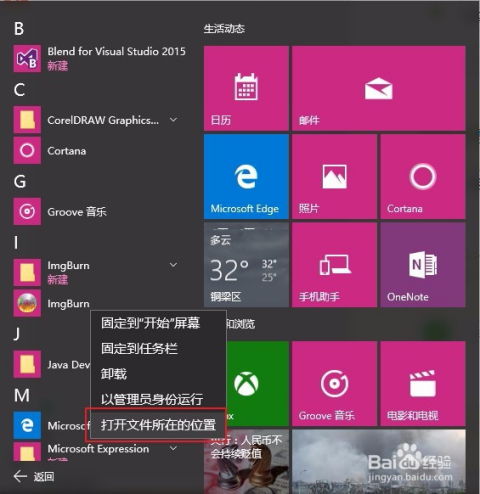
一、准备工作
首先,你需要确保已经安装了ImgBurn软件。如果还没有安装,可以从ImgBurn的官方网站下载最新版本并进行安装。此外,你还需要下载ImgBurn的中文语言包。这个语言包通常可以在ImgBurn的官方网站或者一些软件下载网站上找到。

二、找到ImgBurn的安装位置
在开始操作之前,你需要知道ImgBurn的安装位置。通常,ImgBurn会默认安装在C盘的Program Files文件夹下。你可以通过以下步骤找到ImgBurn的安装位置:
1. 点击屏幕左下角的“开始”菜单。
2. 在开始菜单的搜索框中输入“ImgBurn”。
3. 当ImgBurn的图标出现在搜索结果中时,右键点击它,选择“打开文件位置”。
这样,你就可以看到ImgBurn的安装文件夹了。
三、复制中文语言包
接下来,你需要将下载的中文语言包复制到ImgBurn的安装文件夹中。通常,中文语言包会是一个压缩文件(如.zip格式)。你需要先解压这个文件,然后找到里面的.lng文件(这是ImgBurn使用的语言文件)。
1. 右键点击下载的中文语言包压缩文件,选择“解压到当前文件夹”或类似的选项。
2. 在解压后的文件夹中,找到以“zh-CN”或“chinese”命名的.lng文件。
3. 复制这个.lng文件。
四、粘贴中文语言包到ImgBurn文件夹
现在,你需要将复制的中文语言包文件粘贴到ImgBurn的安装文件夹中。
1. 回到ImgBurn的安装文件夹(即你在前面步骤中找到的文件夹)。
2. 在文件夹中找到名为“language”的子文件夹。如果找不到这个文件夹,你可以自己创建一个。
3. 将复制的中文语言包文件粘贴到“language”文件夹中。
五、更改ImgBurn的语言设置
完成以上步骤后,你就可以更改ImgBurn的语言设置了。
1. 打开ImgBurn软件。
2. 在ImgBurn的主界面中,找到并点击菜单栏上的“Options”(选项)菜单。
3. 在下拉菜单中,选择“Language”(语言)选项。
4. 在弹出的语言选择窗口中,找到并选择“中文(简体,中文)”选项。
5. 点击“OK”或类似的确认按钮,保存你的选择。
现在,ImgBurn的界面语言应该已经更改为中文了。你可以尝试打开ImgBurn的各个功能页面,看看是否都已经变成了中文界面。
六、注意事项
在更改ImgBurn语言设置的过程中,有几点需要注意:
1. 确保语言包正确:下载的中文语言包必须与ImgBurn的版本相匹配。如果语言包版本过旧或过新,可能会导致无法正确加载中文界面。
2. 备份重要数据:在进行任何软件设置更改之前,建议先备份你的重要数据。虽然更改语言设置通常不会导致数据丢失,但以防万一总是好的。
3. 重启软件:有时候,更改语言设置后需要重启软件才能生效。如果更改后界面没有立即变成中文,可以尝试重启ImgBurn。
4. 官方支持:如果你在更改语言设置的过程中遇到问题,可以查阅ImgBurn的官方文档或联系官方支持团队寻求帮助。
七、其他相关设置
虽然本文主要介绍了如何将ImgBurn的语言更改为中文,但这里还可以顺便提一下其他与语言设置相关的内容。
1. Windows 10系统语言设置
除了软件自身的语言设置外,你还可以更改Windows 10系统的语言设置。这样,不仅ImgBurn,其他支持多语言的软件也会根据你的系统语言设置来显示相应的界面语言。
1. 点击屏幕左下角的“开始”菜单。
2. 点击左侧的“设置”图标(齿轮形状)。
3. 在设置窗口中,找到并点击“时间和语言”选项。
4. 在左侧目录中选择“区域和语言”。
5. 在右侧的语言列表中,点击“添加语言”按钮。
6. 在弹出的窗口中,搜索并选择“中文(简体,中国)”。
7. 点击“下一步”并按照提示完成安装。
8. 安装完成后,你可以将中文设置为系统的默认显示语言。
2. 输入法设置
在将系统语言更改为中文后,你可能还需要设置中文输入法以便输入中文。Windows 10自带的微软拼音输入法就是一个不错的选择。
1. 打开“设置”窗口。
2. 点击“时间和语言”选项。
3. 在左侧目录中选择“语言”。
4. 在右侧的语言列表中,找到并点击“中文(简体,中国)”下的“选项”按钮。
5. 在弹出的窗口中,点击
- 上一篇: 格力空调显示H1,是故障还是正常现象?
- 下一篇: 烟台南站24小时客服热线,一键直拨!
































